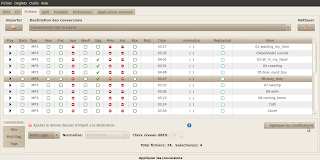Среди объявленных нововведений в новой версии операционной системы Ubuntu 10.10 Maverick Meerkat заявлена функциональность поддержки работы с мультитач дисплеями, которая обеспечивается модулем uTouch.
Особенности модуля:
- управление несколькими пальцами, жесты, цепочки жестов
- поддержка большого количества сенсорных устройств, в т.ч., например, Apple Magic Mouse
- многие имеющиеся приложения уже поддерживают например прокрутку, в Netbook Edition также управление окнами, некоторые отдельные программы также будут поддерживать более специфические жесты, изменение масштабов и т.п.
uTouch представляет собой стек поддержки многоточечных касаний (мультитач) и жестов пользователя. Во взаимодействии с сообществами разработчиков ядра Linux и X.org в Canonical созданы устройство распознавания многоточечных жестов и gesture API. Эти компоненты образуют завершенный стек, который позволит разработчикам создавать приложения, отвечающие на жесты пользователя. Следующими этапами проекта будет интеграция gesture API с существующими инструментами, реализация поддержки touch-технологий для существующих приложений, и разработка новых приложений, поддерживающих взаимодействие с жестами пользователя. В Canonical подчеркивают, что это будет «областью активных интересов для нескольких релизов, вплоть до Ubuntu 12.04 LTS включительно». Код UTouch лицензирован на условиях GPL3, и может быть загружен со страницы проекта. Перевод взят отсюда.
Ноутбуки с поддержкой touch-технологии уже начинают появляться, например они есть в линейках компаний Dell, HP, Lenovo, Acer плюс планшетные компьютеры (в частности Dell XT2, HP tx2 и Lenovo T410s). Пока идеального нетбука с сенсорным экраном я не видел, но тенденция радует.
Прежде всего, работа с тачскрином интересна для нетбуков с маленьким экраном, на который удобно ставить, например, Ubuntu Netbook Edition (Ubuntu Netbook Remix) — вариант операционной системы Ubuntu, оптимизированный под мобильные устройства, нетбуки. Пользовательский интерфейс изменён таким образом, чтобы было удобней работать на устройствах с маленьким экраном.
Ролик демонстрирующий все достоинства utouch на Ubuntu Netbook Edition ниже:
Следующий ноутбук очень хочу себе взять с мультитачем. Очень удобно.
пятница, 15 октября 2010 г.
вторник, 12 октября 2010 г.
Вышла Ubuntu 10.10 Maverick Meerkat
Вышел новый релиз операционной системы.
Многое изменилось и стало лучше. Можно скачать и установить на чистую систему. Можно обновить имеющуюся систему:
Обновляется с час, хотя, конечно, все зависит от конкретной системы. Субъективно: все та же система. Преемственность приятна. Изменился шрифт, и это приятно, слегка изменились иконки и кнопки:
Слегка изменились апплеты, их внешний вид и содержание:
Особенно апплет звука:
Слегка изменился внешний вид некоторых приложений:
Много изменений в центре приложений Ubuntu. Это и рекомендованные приложения, и внешний вид, и поддержка deb, история установки:
Появился пункт платные приложения:
Ну и разумеется новые релизы всего чего только можно. Новый навороченный инсталлятор, но сам им не пользовался, ибо обновлял. Также поддержка дисплеев с мультитачем, изменения в Ubuntu One (работа с android и iOS) и всякое прочее. Кардинально нового я ничего не заметил, но все стало лучше и приятнее. Обновить стоит.
Многое изменилось и стало лучше. Можно скачать и установить на чистую систему. Можно обновить имеющуюся систему:
update-manager -dОбновляется с час, хотя, конечно, все зависит от конкретной системы. Субъективно: все та же система. Преемственность приятна. Изменился шрифт, и это приятно, слегка изменились иконки и кнопки:
Слегка изменились апплеты, их внешний вид и содержание:
Особенно апплет звука:
Слегка изменился внешний вид некоторых приложений:
Много изменений в центре приложений Ubuntu. Это и рекомендованные приложения, и внешний вид, и поддержка deb, история установки:
Появился пункт платные приложения:
Ну и разумеется новые релизы всего чего только можно. Новый навороченный инсталлятор, но сам им не пользовался, ибо обновлял. Также поддержка дисплеев с мультитачем, изменения в Ubuntu One (работа с android и iOS) и всякое прочее. Кардинально нового я ничего не заметил, но все стало лучше и приятнее. Обновить стоит.
среда, 29 сентября 2010 г.
Быстрые клавиши и настройки Nautilus
Файловый менеджер GNOME - Nautilus весьма удобен. Надо только научиться им пользоваться.
Он меня местами бесил и раздражал пока я не разобрался с основными быстрыми клавишами, ну а заодно и с самими функциями в наличии. Здесь приведены основные быстрые клавиши, которые весьма существенно упрощают жизнь при работе с файлами.
Отдельно обращаю внимание на пункт меню "Закладки". Любую папку можно добавить в закладки и она потом будет видна в боковой панели перехода и в главной панели гнома в меню "Переход". Очень удобная особенность быстрого доступа к нужным папкам.
Ну и Ctrl+C...Ctrl+V и иже с ними итак с нами.
Он меня местами бесил и раздражал пока я не разобрался с основными быстрыми клавишами, ну а заодно и с самими функциями в наличии. Здесь приведены основные быстрые клавиши, которые весьма существенно упрощают жизнь при работе с файлами.
| Сочетание клавиш | Функция |
|---|---|
| F3 | Разделить окно |
| Ctrl+T | Открыть новую вкладку |
| Ctrl+H | Показать скрытые файлы |
| Ctrl+L | Перейти по адресу. Особенно ценно для перехода по скрытым каталогам. |
| Ctrl+F | Поиск файлов. Хочется отметить отдельно насколько быстро и круто работает поиск файлов. |
| Ctrl+"+"/"-" или колесико мышки | Изменение масштаба |
| Ctrl+1/2/3 | Изменить вид просмотра. Вид просмотра по-умолчанию можно изменить в параметрах. |
Отдельно обращаю внимание на пункт меню "Закладки". Любую папку можно добавить в закладки и она потом будет видна в боковой панели перехода и в главной панели гнома в меню "Переход". Очень удобная особенность быстрого доступа к нужным папкам.
Ну и Ctrl+C...Ctrl+V и иже с ними итак с нами.
вторник, 28 сентября 2010 г.
Авторизация по чертам лица в Ubuntu Linux
Любопытная статья как настроить авторизацию например для входа в систему по лицу. Видел такое давно на IBM Lenovo - выглядело очень забавно. Себе прикручивать не охота пока, опять же есть проблема с несанкционированным доступом по фотографии. В целом забавно, как-нибудь вечерком потестирую.
среда, 1 сентября 2010 г.
Конвертация видео под Linux Ubuntu для Sony Playstation 3
Проблема с перекодировкой так пока и не решена. :-( Продолжаю искать подходящее решение.
Sony Playstation 3 весьма удобно использовать в качестве медиа-плеера.
Однако, есть несколько существенных проблем. Видео и аудио ресурсы приставка понимает далеко не во всех форматах:
видео - 1920х1080 кодек H.264
звук - кодек AC3
Такая комбинация очень распространена и потребуется только переложить данные потоки в более подходящий контейнер. Иначе, если например разрешение будет другое, придется именно перекодировать поток, а это вообще продолжительный процесс.
Для MS Windows популярна программа mkv2vob. Инструкций по пользованию ею более 9000. Работает она весьма не быстро. Хотя у кого как. Ну и под MS Windows.
По какой-то причине внятного мануала как решить данную задачу легко и просто я найти не смог. Более того, все на мой взгляд пользователя, весьма замысловато и с костылями. Данное решение на мануал не претендует, но хочется постараться максимально упростить вопрос.
Как конвертировать в ручном режиме описано подробно здесь и по-русски здесь. В ручном режиме это делать утомительно, необходимо попытаться автоматизировать данный процесс. Использовать буду ffmpeg в качестве транскодера и Winff в качестве интерфейса для него.
Ставится все из центра приложений. Практически все, как оказалось позднее.
Во-первых, необходимо скачать новые пресеты кодирования (шаблоны коммандной строки по сути) отсюда (в самом низу), распаковать их и загрузить из меню. Обсуждение пресета кодирования для PS3 непосредственно.
Во-вторых, в виду того, что по-умолчанию ubuntu не поддерживает проприетарные кодеки, то и работать с ними не умеет тем более. И при попытке что-либо кодировать не в тех кодеках будет сильно ругаться. Для продвинутых пользователей предлагается собрать собственную сборку ffmpeg. Упрощенные решения рассмотрены здесь. Если по сути, то необходимо вместо библиотеки libavcodec52 поставить libavcodec-unstripped-52. Это можно сделать из того же Synaptic. Но есть особенность. Данная библиотека для ubuntu все равно не содержит всех необходимых кодеков, в связи с чем ее необходимо поставить из репозиториев Medibuntu.
Репозитории подключаем так:
Установку делаем так:
И все начинает работать. Осталось только выбрать правильный пресет для обработки файла. Все работает, однако, скорость кодирования и здесь слишком низка. Что делать непонятно, альтернативным вариантом является использование медиа-сервера. Но там тоже очень много недостатков. Напишу позже.
Update 15.10.10 Позже была опробована программа Aristo Transcoder.
Программа на самом деле прекрасная, красивая, с симпатичными иконками и простым интерфейсом. Все выглядит круто, но так же не работает. Пережимает бесконечно долго и результат получается какой-то неподходящий. Может у меня руки кривые, но с ней я тоже справиться не смог.
Sony Playstation 3 весьма удобно использовать в качестве медиа-плеера.
Однако, есть несколько существенных проблем. Видео и аудио ресурсы приставка понимает далеко не во всех форматах:
- Memory Stick (MPEG-4 SP (AAC LC), H.264/MPEG-4 AVC High Profile (AAC LC), MPEG-2 TS(H.264/MPEG-4 AVC, AAC LC)
- MP4 (H.264/MPEG-4 AVC High Profile (AAC LC)
- MPEG-1 (MPEG Audio Layer 2)
- MPEG-2 PS (MPEG2 Audio Layer 2, AAC LC, AC3(Dolby Digital), LPCM)
- MPEG-2 TS(MPEG2 Audio Layer 2, AC3(Dolby Digital), AAC LC)
- MPEG-2 TS(H.264/MPEG-4 AVC, AAC LC)
- AVI (Motion JPEG (Linear PCM), Motion JPEG (μ-Law)
- AVCHD (.m2ts / .mts)
- DivX
- WMV (VC-1 (WMA Standard V2)
видео - 1920х1080 кодек H.264
звук - кодек AC3
Такая комбинация очень распространена и потребуется только переложить данные потоки в более подходящий контейнер. Иначе, если например разрешение будет другое, придется именно перекодировать поток, а это вообще продолжительный процесс.
Для MS Windows популярна программа mkv2vob. Инструкций по пользованию ею более 9000. Работает она весьма не быстро. Хотя у кого как. Ну и под MS Windows.
По какой-то причине внятного мануала как решить данную задачу легко и просто я найти не смог. Более того, все на мой взгляд пользователя, весьма замысловато и с костылями. Данное решение на мануал не претендует, но хочется постараться максимально упростить вопрос.
Как конвертировать в ручном режиме описано подробно здесь и по-русски здесь. В ручном режиме это делать утомительно, необходимо попытаться автоматизировать данный процесс. Использовать буду ffmpeg в качестве транскодера и Winff в качестве интерфейса для него.
Ставится все из центра приложений. Практически все, как оказалось позднее.
Во-первых, необходимо скачать новые пресеты кодирования (шаблоны коммандной строки по сути) отсюда (в самом низу), распаковать их и загрузить из меню. Обсуждение пресета кодирования для PS3 непосредственно.
Во-вторых, в виду того, что по-умолчанию ubuntu не поддерживает проприетарные кодеки, то и работать с ними не умеет тем более. И при попытке что-либо кодировать не в тех кодеках будет сильно ругаться. Для продвинутых пользователей предлагается собрать собственную сборку ffmpeg. Упрощенные решения рассмотрены здесь. Если по сути, то необходимо вместо библиотеки libavcodec52 поставить libavcodec-unstripped-52. Это можно сделать из того же Synaptic. Но есть особенность. Данная библиотека для ubuntu все равно не содержит всех необходимых кодеков, в связи с чем ее необходимо поставить из репозиториев Medibuntu.
Репозитории подключаем так:
sudo wget http://www.medibuntu.org/sources.list.d/`lsb_release -cs`.list --output-document=/etc/apt/sources.list.d/medibuntu.list && sudo apt-get -q update && sudo apt-get --yes -q --allow-unauthenticated install medibuntu-keyring && sudo apt-get -q updateУстановку делаем так:
sudo apt-get install ffmpeg libavcodec-extra-52И все начинает работать. Осталось только выбрать правильный пресет для обработки файла. Все работает, однако, скорость кодирования и здесь слишком низка. Что делать непонятно, альтернативным вариантом является использование медиа-сервера. Но там тоже очень много недостатков. Напишу позже.
Update 15.10.10 Позже была опробована программа Aristo Transcoder.
Программа на самом деле прекрасная, красивая, с симпатичными иконками и простым интерфейсом. Все выглядит круто, но так же не работает. Пережимает бесконечно долго и результат получается какой-то неподходящий. Может у меня руки кривые, но с ней я тоже справиться не смог.
пятница, 27 августа 2010 г.
Игры под Ubuntu Linux
Подборка игр для ubuntu с хабра. Ничего особо интересного и не до игр как-то сейчас, но сохраню на всякий случай: 10 лучших игр для Ubuntu
среда, 25 августа 2010 г.
Аудио редакторы под Ubuntu Linux - Audacity и XCFA.
В догонку к перекодировке тэгов, мне понадобилось сделать еще пару изменений в своей музыкальной коллекции. А именно: конвертировать из одного формата в другой и подрезать пару песен. Программы для этого нашлись, как всегда, в центре приложений Ubuntu.
XCFA - это достаточно удобный аудио конвертер. Умеет вроде бы грабить аудио с дисков, конвертировать много из чего много во что в пакетном режиме, умеет вроде немного подправлять уровни записей и делать обложки. Для работы с определенными форматами приходится доставлять некие модули, но там все показано достаточно удобно. В программе вообще в принципе все удобно, но. Но она на французском, что немного не доставляет. Скажем так даже с некоторыми познаниями в языке, иногда можно слегка накосячить. В целом - торт.
Интерфейс перекодировки:
Индикация установленных дополнительных модулей:
Еще одна весьма полезная утилита - Audacity.
Она на русском и это плюс. Для непритязательного пользователя вполне себе аудио редактор с богатыми возможностями. Понимает основные форматы, умеет их обрабатывать. Что именно умеет можно прочитать на сайте или в википедии. Вполне удобна.
XCFA - это достаточно удобный аудио конвертер. Умеет вроде бы грабить аудио с дисков, конвертировать много из чего много во что в пакетном режиме, умеет вроде немного подправлять уровни записей и делать обложки. Для работы с определенными форматами приходится доставлять некие модули, но там все показано достаточно удобно. В программе вообще в принципе все удобно, но. Но она на французском, что немного не доставляет. Скажем так даже с некоторыми познаниями в языке, иногда можно слегка накосячить. В целом - торт.
Интерфейс перекодировки:
Индикация установленных дополнительных модулей:
Еще одна весьма полезная утилита - Audacity.
Она на русском и это плюс. Для непритязательного пользователя вполне себе аудио редактор с богатыми возможностями. Понимает основные форматы, умеет их обрабатывать. Что именно умеет можно прочитать на сайте или в википедии. Вполне удобна.
Подписаться на:
Комментарии (Atom)